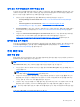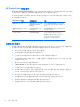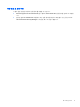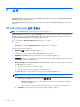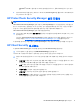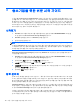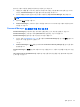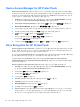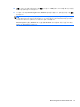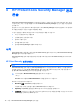Getting started with HP ProtectTools
2 시작
HP ProtectTools 의 설정을 구성하려면 HP Client Security 설치 마법사 또는 HP ProtectTools Security
Manager 설치 마법사를 사용합니다.
HP Client Security 설치 마법사를 완료한 후 응용 프로그램 상태가 HP Client Security 대시보드에 표
시됩니다.
HP Client Security 설치 마법사
참고: HP ProtectTools 를 관리하려면 관리자 권한이 필요합니다.
HP Client Security 설치 마법사는 Security Manager 에서 가장 일반적으로 사용되는 기능을 설치하는
과정을 안내합니다. 이전에 HP Client Security 설치 마법사를 완료하지 않은 경우, 다음 방법 중 하나
를 통해 HP Client Security 설치 마법사를 실행할 수 있습니다.
▲
시작 화면에서 HP Client Security 앱을 클릭하거나 누릅니다.
– 또는 –
Windows 데스크톱에서 HP ProtectTools 가젯을 클릭하거나 누릅니다.
페이지가 다음 순서로 표시됩니다.
1. Windows 암호—Windows 암호를 입력합니다.
이렇게
하면 강력한 인증을 사용하여 Windows 계정이 보호됩니다.
2. SpareKey—SpareKey 옵션을 등록하려면 세 가지 보안 질문을 선택합니다.
3. 지문 등록—지문 인식기 및 관련 드라이버가 설치되어 있으면 지문을 등록할 수 있습니다. 최소 2
개의 지문을 선택하여 등록해야 합니다.
4. Drive Encryption—Drive Encryption for HP ProtectTools 가 설치되어 있으면 기본 드라이브에서
암호를 활성화할 수 있습니다.
●
일반 하드 드라이브의 소프트웨어 암호화
●
자체
암호화 드라이브가 감지된 경우 하드웨어 암호화.
암호화를 활성화하기 전에 다음 중 하나 이상에 암호화 키를 저장해야 합니다.
참고: 이번에 마법사를 취소하면 Windows 및 Drive Encryption 인증을 활성화할 수 없게 됩니
다.
● FAT 32 형식의 USB 플래시 드라이브 같은 이동 미디어.
◦
Drive Encryption 페이지가 표시되기 전에 이동식 장치가 하나 감지된 경우 이 옵션이
기본적으로 선택됩니다.
◦
이동식 장치가 두 개 이상 감지된 경우에는 표시된 드라이브 중 하나를 선택합니다.
●
SkyDrive—인터넷 연결이 감지된 경우 이 옵션을 사용할 수 있습니다.
82 장 시작